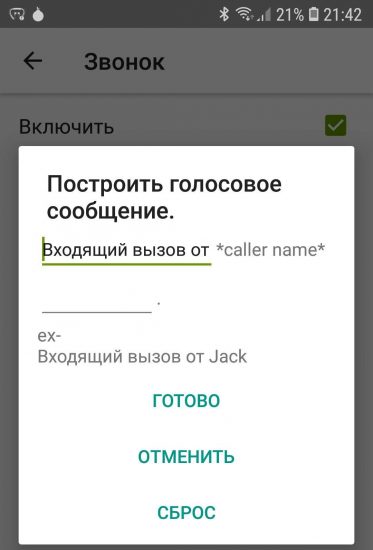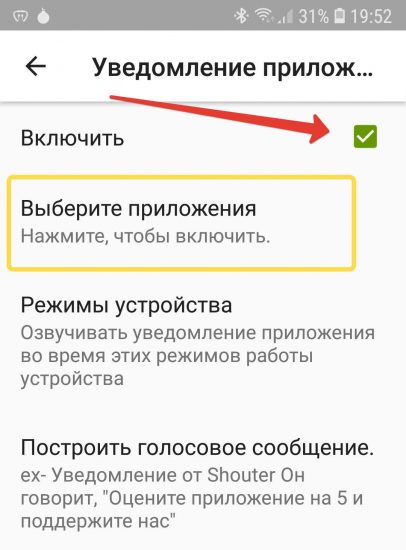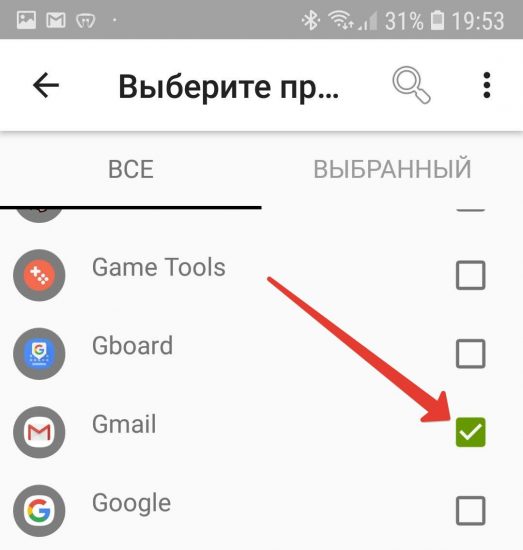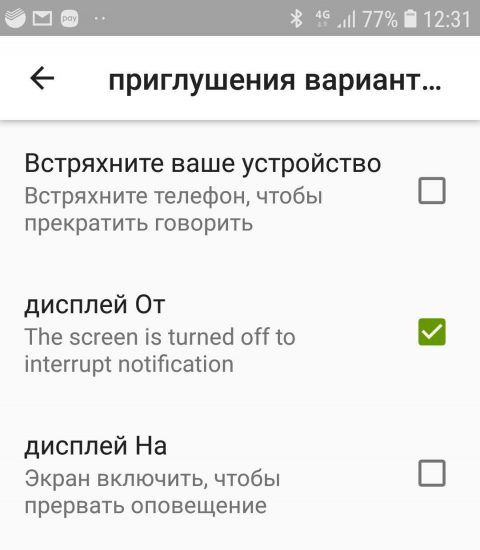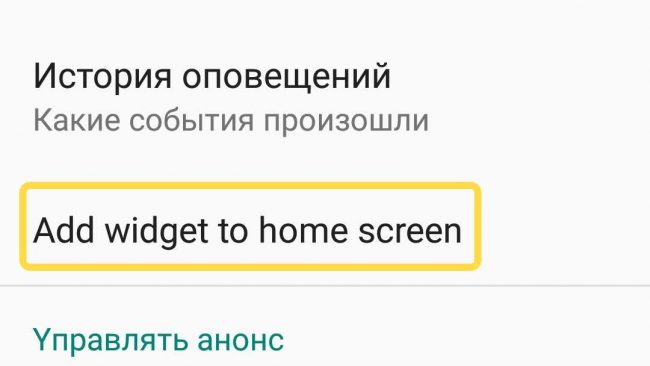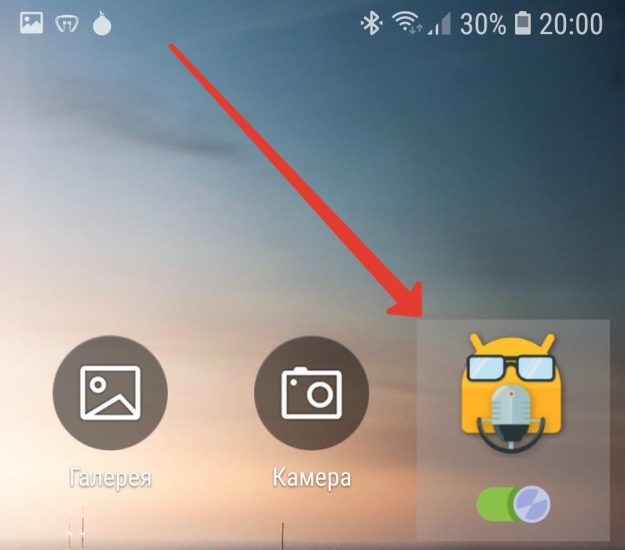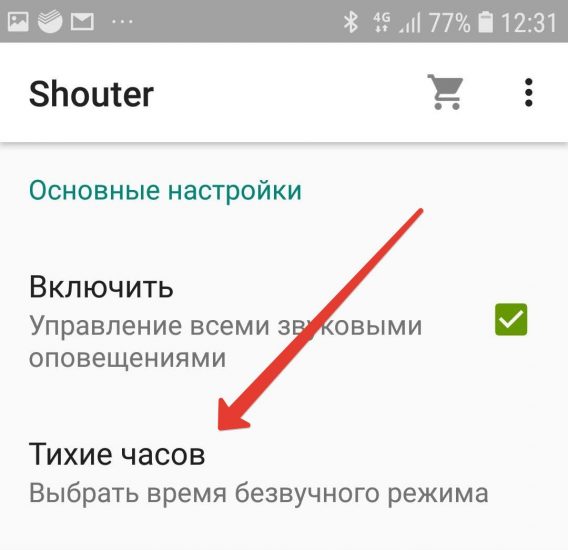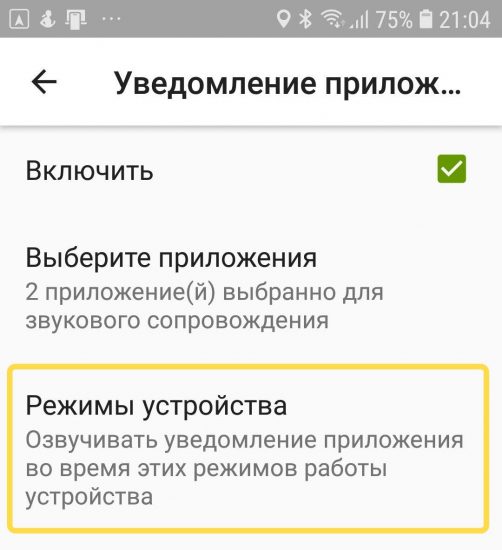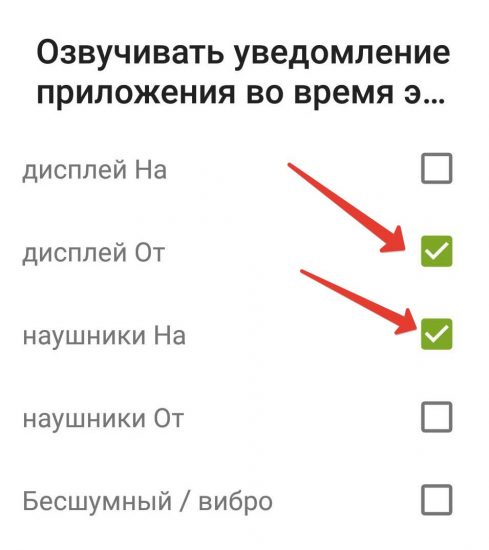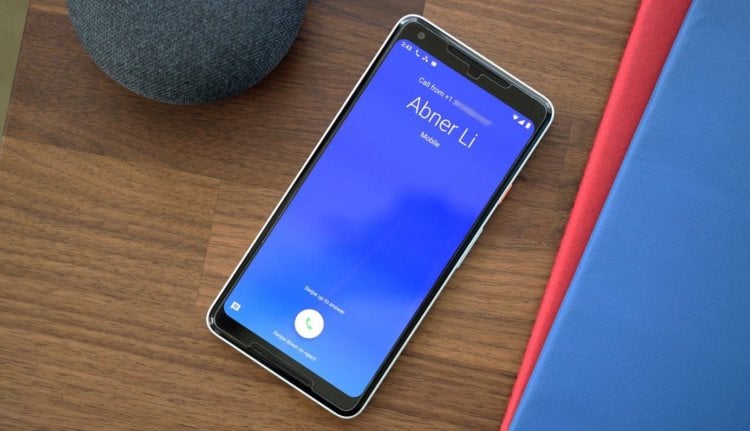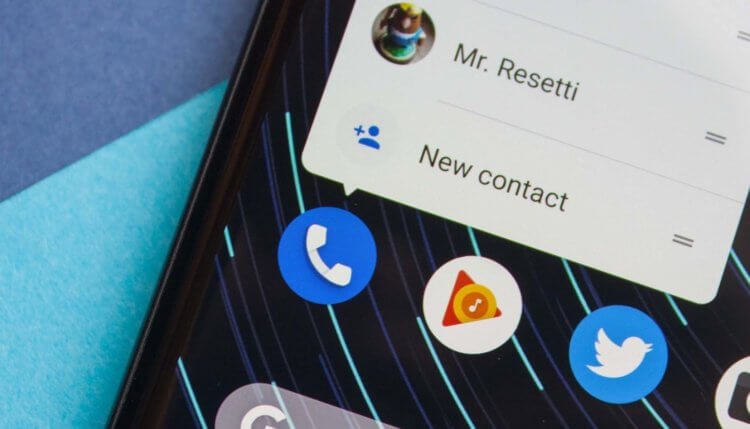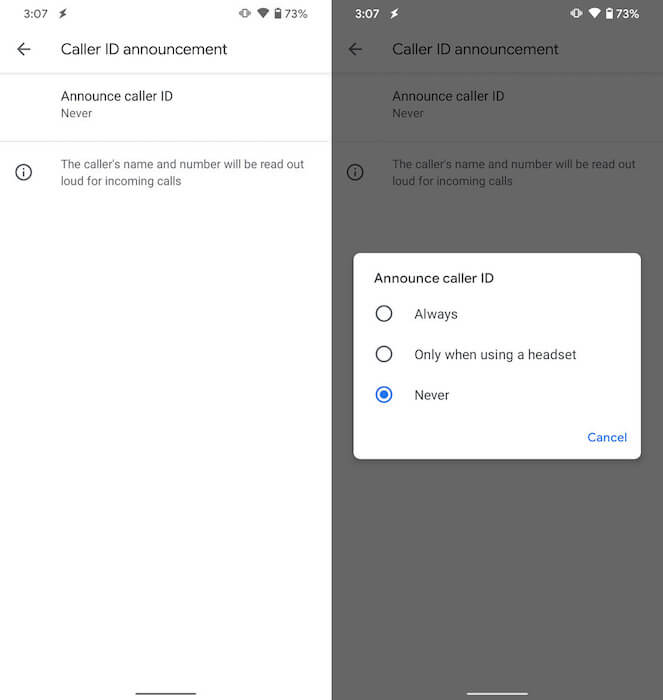- Как сделать чтобы Android телефон говорил кто звонит
- Как включить озвучивание звонящего на чистой системе Android или любой другой с последними версиями приложения «Телефон» от Google
- Как сделать, чтобы телефон Samsung сообщал кто звонит при вызове
- Видео
- Как услышать, кто сейчас звонит на ваш смартфон Samsung
- А как узнать, кто звонит, не открывая телефон?
- Инструкция по включению озвучивания имени абонента на смартфонах Samsung Galaxy.
- Как сделать, чтобы телефон говорил, кто звонит
- Что может Shouter
- Как настроить голосовые уведомления в Shouter
- Google добавила в приложение «Телефон» удобную функцию из iOS
- Как узнать, кто звонит, в наушниках
- Как включить объявление о входящих вызовах
Как сделать чтобы Android телефон говорил кто звонит

Ниже, в подробной инструкции для начинающих о том, как включить функцию озвучивания имени того, кто вам звонит — сначала на чистом Android, а затем — на телефонах Samsung. На близкую тему: Как включить вспышку при звонке на Android.
Как включить озвучивание звонящего на чистой системе Android или любой другой с последними версиями приложения «Телефон» от Google
Всё что потребуется, чтобы телефон говорил, кто вам звонит — даже не оригинальная и чистая система Android, а использование оригинального и обновлённого приложения «Телефон» от Google в качестве приложения для звонков по умолчанию. Шаги по включению будут следующими:
- В приложении «Телефон» нажмите по кнопке меню и перейдите в настройки.
- Пролистайте список настроек вниз и откройте пункт «Диктор идентификатора абонента».
- Нажмите по пункту «Объявление о том, кто звонит».
- Укажите, всегда ли следует озвучивать, кто звонит или только при использовании гарнитуры (наушников).
На этом всё. Если же вам наоборот требуется отключить эту функцию — просто выберите пункт «Никогда».
Примечание: при написании этого материала я столкнулся с тем, что приложение «Телефон» было не обновлено, а после обновления через Play Маркет функция не появилась. Решением оказалось полное закрытие приложения и его повторный запуск.
Как сделать, чтобы телефон Samsung сообщал кто звонит при вызове
На смартфонах Samsung Galaxy весь процесс включения функции озвучивания звонящих примерно тот же самый:
- Откройте приложение «Телефон», нажмите по кнопке меню и перейдите в «Настройки».
- Откройте пункт «Ответ и завершение вызовов».
- Включите опцию «Озвучивание имени абонента».
Готово, нужная функция включена, отключить её можно здесь же.
Видео
На других смартфонах с другими приложениями, используемыми для звонков, функция может отсутствовать или включаться слегка иначе: но в большинстве случаев нужную настройку можно найти где-то в параметрах приложения-номеронабирателя.
А вдруг и это будет интересно:
20.08.2021 в 21:38
Постоянные глюки от обновления к обновлению. Приложение, которое реализует основную функцию устройства работает абсолютно нестабильно.. Периодически не отображается кто же звонит, иногда вообще нет возможности ответить на звонок — просто пустой экран. Это ж надо было вместо идеальной звонилки от MIU…
Пользователь Google
12 августа 2021 г.
Неудобное, отвратительное приложение, в контактах одна информация в этом приложении другая. Не все контакты отображаются, бред какой-то. Чтобы найти нужный контакт нужно зайти не сразу в телефон, а искать его в контактах. Удалите. Верните звонилку
Очень много плохих отзывов об этом приложения от гугл
21.08.2021 в 08:54
В Xiaomi MI A1 такой опции нету.
21.08.2021 в 12:11
В ZTE только режим телетайпа, хотел бы узнать, что это такое.
22.08.2021 в 11:24
На ZTE вроде бы оригинальное приложение «Телефон» и, если я прав, убедитесь, что обновлено и перезапустите его (или перезагрузите телефон) — может и озвучка появится.
Про телетайп: функция для передачи текста при «голосовом» соединении
21.08.2021 в 12:32
На Android 4.1.2 будет работать? Спасибо!
22.08.2021 в 11:24
Думаю, нет. У меня не осталось устройств на этой системе, но предполагаю, что последнее приложение Google Телефон туда просто не получится установить.
14.11.2021 в 20:38
Я вообще не включала, оно само говорит, хотя в настройках всё выключено. Не знаю как избавиться от этой говорилки. Самсунг 2021 год. Бесит просто жесть
03.12.2021 в 13:39
Samsung Galaxy A02S Озвучивает только с гарнитурой блютуз или проводной гарнитурой. Как бы сделать так чтобы заговорил без наушников?
Источник
Как услышать, кто сейчас звонит на ваш смартфон Samsung

Смартфон Samsung Galaxy может помочь вам в этом случае и при звонке он сам продиктует Имя звонящего. И теперь у вас будет пара секунд для принятия решения: моем руки и отвечаем на звонок, или перенесём его на чуть позже.
А как узнать, кто звонит, не открывая телефон?
В настройках телефона Samsung Galaxy есть замечательная функция «Озвучивание имени абонента». После его включения каждый раз, когда вам будут звонить, телефоном будет объявляться вслух имя абонента или номер телефона, если его нет в ваших Контактах.
На смартфонах других производителей это можно сделать, установив приложение Телефон Google (Google Phone).
Вот как её можно включить на смартфоне Galaxy:
(Для примера мы воспользовались редкционным смартфоном Samsung Galaxy A50 с ОС Android 11.)
Инструкция по включению озвучивания имени абонента на смартфонах Samsung Galaxy.
1. Запускаем Настройки телефона с экрана приложений, нажав на значок «Настройки».
На главной странице Настроек нужно открыть раздел «Специальные возможности», нажав на его позицию.

2. В разделе «Специальные возможности» необходимо погрузиться в подраздел «Нарушение координации и взаимодействие».
Ну а в подразделе «Нарушение координации и взаимодействие» нужно нажать на позицию «Ответ и завершение вызовов».
3. Теперь мы добрались до искомого пункта — «Озвучивание имени абонента». Для включения функции озвучивания имени звонящего нужно включить переключатель этой службы «Озвучивание имени абонента». Нажимаем на переключатель.
Теперь служба оповещения вслух имени звонящего включена.
Осталось только самая малость — нужно определить, в каких случаях эта служба будет оповещать нас вслух: всегда или когда подключена гарнитура (проводная или Bluetooth).
Для этого нужно нажать на текст названия пункта «Озвучивание имени абонента».

4. В открывшейся странице нужно нажать на пункт «Всегда».
Теперь мы включили службу оповещения вслух имени звонящего.

5. Вот и все. Теперь ваш телефон Samsung будет всегда объявлять имя звонящего абонента, если он есть в ваших Контактах, или номер телефона, откуда исходит звонок, и вам не нужно будет каждый раз заглядывать в свой телефон, прежде чем ответить.
Это очень удобна функция, особенно для людей старшего возраста. Пользуйтесь ею на здоровье! И не забудьте подключить её у своих родителей.
Источник
Как сделать, чтобы телефон говорил, кто звонит
Когда используешь беспроводные bluetooth наушники или гарнитуру, не хочется тянуться за телефоном. Например, чтобы прочитать новое сообщение, узнать кто звонит и так далее. Сделать это можно с помощью программы Shouter: Голосовые уведомления.
Что может Shouter
- Во время входящего звонка может голосом сообщить, кто звонит. Русский язык поддерживается.
- При получении СМС или письма по электронной почте зачитает заголовок.
- По определенному событию может голосом сообщить заранее приготовленную фразу. Например, при отключении телефона от зарядки говорит сколько процентов заряда осталось.
- Зачитывает уведомления от выбранных вами приложений. Например, так вы будете в курсе, что происходит в игре с замком в Lords Mobile: на вас напали или просто пришло время открыть Таинственную коробку.
Как настроить голосовые уведомления в Shouter
Бесплатную версию приложения можно установить из магазина Google Play по этой ссылке. Программе требуется разрешение на чтение уведомлений. Shouter использует речевой синтезатор, который уже есть в Android. Дополнительно скачивать и устанавливать ничего не надо.
Подкупают возможности настройки голосовых уведомлений. Например, для звонка можно задать шаблон фразы следующим образом.
«Входящий вызов» можете поменять на «вам звонит…» или еще какую-то фразу.
После включения галки Уведомления от приложений можно настроить список программ, для которых будет работать голосовое подтверждение.
Для примера я включил чтение заголовков новых писем из GMail.
Если нужно прервать вывод голосового сообщения, можно потрясти телефон, выключить его экран или наоборот включить. Можно комбинировать разные способы.
Опцией настройки Add widget to home screen можно разместить значок Shouter на Рабочем столе.
Теперь отключить/включить голосовые уведомления можно одной кнопкой.
Чтобы Shouter не будил вас ночью, задайте запретные часы, когда ему работать не надо.
Также можно заставить срабатывать голосовые уведомления только в режиме подключения беспроводных наушников. Для этого в Настройках выберите Режимы устройства.
В данном случае настроено, что голосовой помощник активируется, если включены наушники, а экран отключен.
Приложение бесплатно. Есть платный вариант, который стоит 65 рублей. Отличается отсутствием рекламы и надоедливых предложений перейти на PRO версию.
Источник
Google добавила в приложение «Телефон» удобную функцию из iOS
Определитель номеров – это штука, которая уже много лет доступна пользователям смартфонов. Более того, современные аппараты умеют не только определять сам номер, но и абонента, которому он принадлежит. В результате мы можем увидеть, что нам звонят с рекламой банковских услуг или по поводу доставки ещё до того, как поднимем трубку. Но одно дело, когда смартфон находится под рукой и есть возможность достать его и посмотреть на экран, и совершенно другое, — когда он где-нибудь в кармане, а вы сами – в наушниках. В такой ситуации просто приходится брать трубку вслепую. Однако благодаря Google и её «Телефону» это больше не проблема.
Google Телефон научился объявлять имена абонентов, которые вам звонят
В новой версии приложения «Телефон» от Google появилась функция объявления о входящих вызовах. Стоит только смартфону обнаружить подключение наушников – хоть по проводу, хоть по Bluetooth, — он будет объявлять о том, кто вам звонит голосом. Вернее, за него это сделает Google Ассистент, который разработчики поискового гиганта частично встроили в приложение своей звонилки.
Как узнать, кто звонит, в наушниках
На первом этапе объявление о том, кто звонит, будет ограничено либо номером телефона, если абонент не записан, либо его именем, если он есть в телефонном справочнике. Объявлять названия предприятий, даже если алгоритмы Google смогли их определить, приложение скорее всего не будет. Во всяком случае, Google ничего об этом не говорила. Но не исключено, что в будущем будет внедрена и такая функциональность, учитывая её удобство.
Телефон может объявлять о входящих вызовах как в наушниках, так и без
Судя по всему, Google не планирует ограничивать работу нововведения только наушниками. Просто оно будет активироваться автоматически при их подключении. Однако при желании пользователь сможет включить функцию объявления о звонке и в обычном режиме, даже если его смартфон вообще не использует внешние устройства вывода. Это должно быть удобно в ситуациях, когда руки заняты, а смартфон лежит где-то вдалеке. Так можно понять, стоит вообще за ним бежать или нет.
Интересно, что функция объявления о входящем вызове впервые появилась не на Android, а на iOS. Apple сделала это первой, предложив владельцам наушников AirPods объявление посредством Siri как о входящих звонках, так и зачитывание содержимого входящих сообщений. Наконец-то, спустя больше года с момента появления такой функции в iOS, она добралась и до пользователей Android.
Как включить объявление о входящих вызовах
Функция голосового объявления о вызывающем абоненте доступна только в самой последней версии приложения «Телефон», однако она распространяется постепенно, поэтому до вас может ещё не добраться. Например, у меня её по-прежнему нет, но это не мешает вам время от времени проверять её присутствие:
- Обновите приложение «Телефон» для Android;
- Запустите «Телефон» и перейдите в «Настройки»;
Включить функцию объявления о звонках можно только в самой новой версии Телефона
- Здесь откройте раздел настроек «АОН и спам»;
- Включите функцию «Объявлять абонента» (Caller ID Announcement).
Как пользоваться WhatsApp, если не принял новые правила
Несмотря на то что функция объявления абонентов работает и без наушников, очевидно, что пользоваться ей без них лучше всего не стоит. Всё-таки в этом случае все окружающие – например, когда вы находитесь в общественном месте или едете в транспорте, могут услышать, кто именно вам звонит и как он записан у вас в записной книжке. А, если вы присвоили абоненту какое-то очень личное имя, вам даже может стать стыдно.
Источник